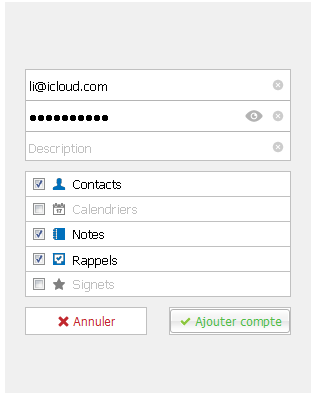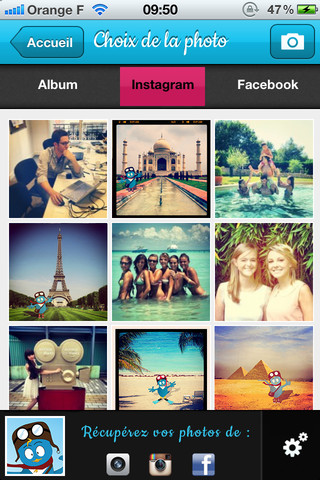Sauvegarder les données iPhone synchronisées à iCloud
Pour sauvegarder les données d’un iPhone, iPad ou iPod Touch il y a plusieurs solutions. Les plus connues sont certainement iCloud et la sauvegarde via iTunes. Tous les deux ont leurs avantages et inconvénients. Certaines personnes ont par exemple peur d’utiliser uniquement iCloud pour sauvegarder des données importantes comme des contacts, calendriers et messages en ligne. Il y a aussi pas mal de gens qui considèrent iCloud plus comme un outil de transfert entre plusieurs appareils plutôt qu’une véritable solution de sauvegarde.
iTunes, par contre, propose une sauvegarde complète de votre iPhone, mais il n’est pas possible de vérifier ce qui se trouve dans cette sauvegarde et vous ne pouvez pas récupérer individuellement vos données, comme les contacts.
Si vous désirez ne pas utiliser iCloud, qui vous oblige à sauvegarder vos données en ligne sur un serveur aux États Unis, et que vous aimeriez avoir tout simplement une sauvegarde de vos données iPhone dans un dossier de votre ordinateur, vous pouvez utiliser CopyTrans Contacts.
CopyTrans Contacts vous permet de sauvegarder vos données sur votre ordinateur et d’accéder à vos contacts, calendriers et autres quand vous voulez. Contrairement à iTunes, où vous savez à chaque instant quelles données sont sauvegardées et où elles se trouvent.
Si vous ne voulez pas vous passer du côté pratique d’iCloud, CopyTrans Contacts vous permet également de gérer certaines données synchronisées à iCloud, ce qui veut dire qu’en entrant dans votre compte iCloud directement depuis le programme, vous pourrez gérer vos contacts, notes, calendriers, rappels et même les sauvegarder sur votre PC.
Ainsi, vous pourrez avoir la conscience tranquille concernant la sauvegarde de vos données pour lesquelles vous avez un attachement particulier.
Voici un petit tutoriel sur comment sauvegarder les données synchronisées avec iCloud:
1) Téléchargez CopyTrans Contacts
2) Ouvrez le programme
3) Cliquez sur le bouton « Plus » > Configurer Cloud
4) Cliquez sur « Nouvelle connexion » > iCloud et entrez vos données de compte
5) Vos données iCloud se chargent, vous pouvez maintenant les éditer, supprimer ou exporter en cliquant sur bouton « Exporter »
6) Si vous les exportez, vous pouvez choisir le dossier de sauvegarde sur votre ordinateur, donc sauvegarder vos données où vous voulez.
Vous savez désormais comment sauvegarder vos données iCloud de l’iPhone très simplement et rapidement.